快用苹果助手怎么清理垃圾 快用苹果助手清理手机缓存步骤
摘要:在使用设备的过程中,会产生很多的缓存文件和垃圾数据等等。长期不清理设备垃圾很容易占用存储空间,造成设备运行速度变慢等现象。所以我们今天的教程...
在使用设备的过程中,会产生很多的缓存文件和垃圾数据等等。长期不清理设备垃圾很容易占用存储空间,造成设备运行速度变慢等现象。所以我们今天的教程就是来教大家如何使用快用苹果助手PC端清理设备垃圾,让设备变得更畅快起来。
第一步:安装PC端快用苹果助手(没有的童鞋们可以点击下方进行下载)
第二步:将苹果设备链接到电脑
1、安装成功后,打开快用苹果助手
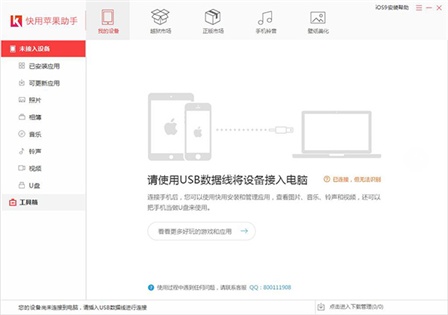
2、使用数据线将苹果设备与电脑USB接口连接
3、等待片刻后,快用苹果助手即会显示你的设备信息
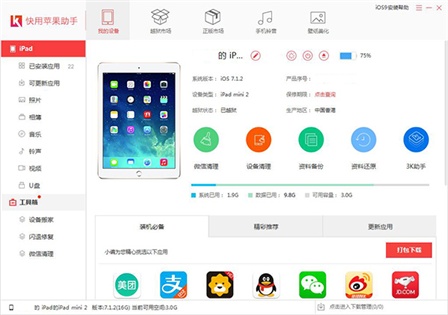
注意:如未成功连接,可根据快用苹果助手的提示重新链接设备
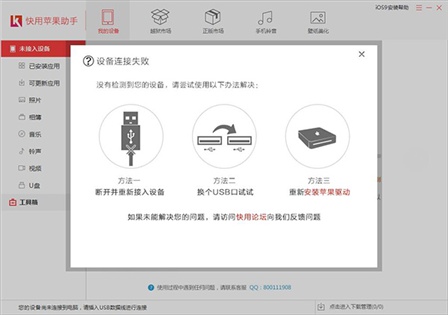
第三步:对设备进行垃圾清理
1、连接成功后,在“我的设备”中,有一个“设备清理”功能
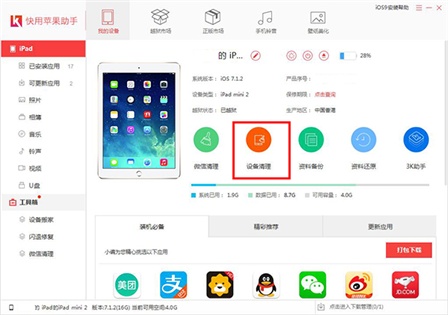
2、选择该功能后,会提示下载工具插件。不要担心,它并不是要在你的设备上下载插件,只是在PC端的文件夹中保存一个清理插件的。
3、插件下载完成后,便会弹出设备清理窗口。再选择需要清理的功能项后,点击“开始扫描”便会扫描设备中的垃圾。
以上就是查字典教程网小编为大家带来的快用苹果助手清理垃圾和缓存的教程了,希望可以帮助到大家,大家如果还有疑问的话,可以在下方的评论框内给我们留言哦。我们会尽自己所能的为大家解答。谢谢大家一如既往的支持,也请大家继续关注查字典教程网的后续教程和软件。
【快用苹果助手怎么清理垃圾 快用苹果助手清理手机缓存步骤】相关文章:
